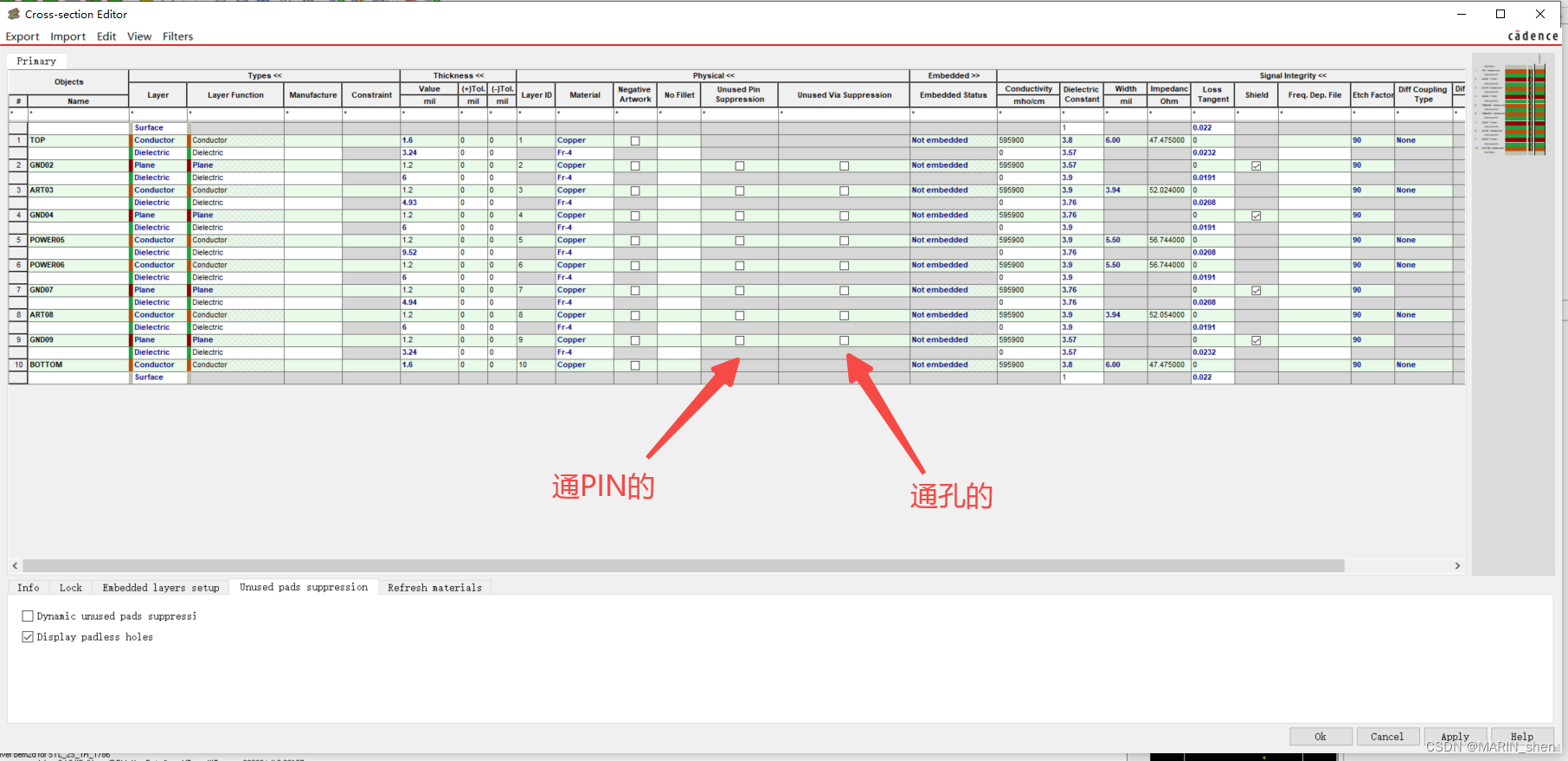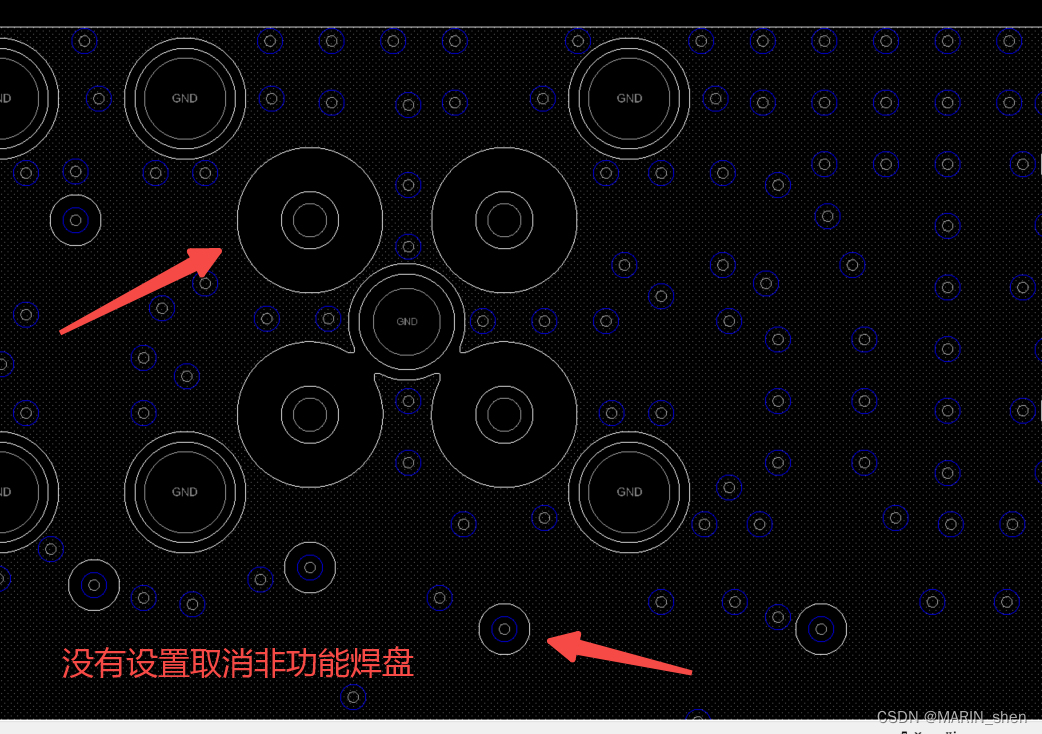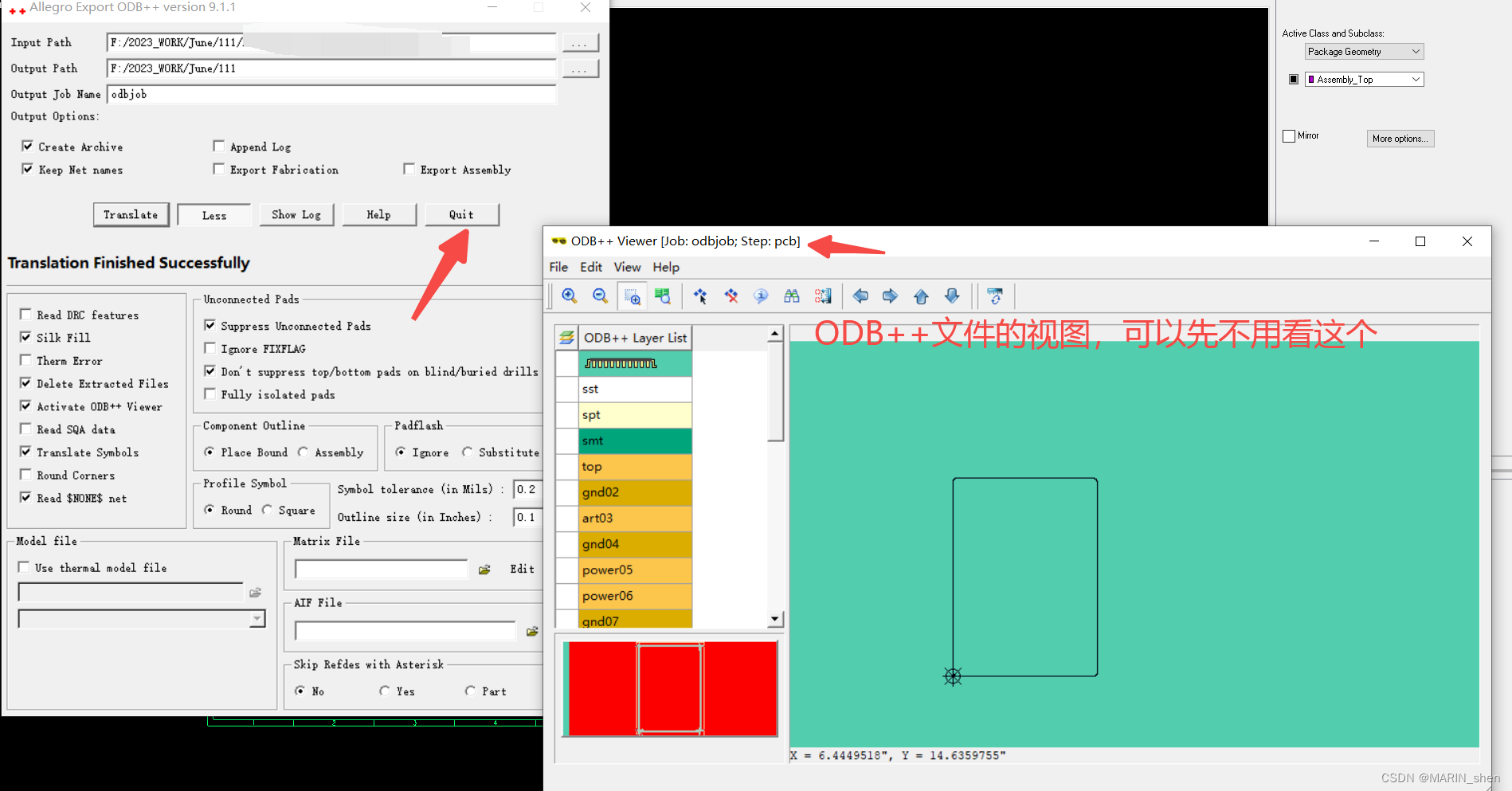Mrain说PCB之Allegro如何设通孔Pin和Via的消盘操作指导 |
您所在的位置:网站首页 › cimcoedit5仿真不出图 › Mrain说PCB之Allegro如何设通孔Pin和Via的消盘操作指导 |
Mrain说PCB之Allegro如何设通孔Pin和Via的消盘操作指导
|
小编最近做的板子在输出Gerber文件的时候,旁边仿真的老伙计那是一个千叮咛万嘱咐我千万记得要把非功能焊盘记得勾选上再去出,当然小编也是做了快十年了pcb设计了,这个在做高速板子的时候一般都是不会忘记这个设置的。当然了仿真的同事也是一片好心嘛,怕我忙的忘记了,我是真心的感谢这个老伙计。好了废话不多说了,这期就先给大家描述怎么在ALLEGRO软件中去设置通孔Pin和Via的消盘操作。(顺便送上了如何在allegro 软件中导出ODB++格式文件的操作) 在使用Allegro软件做pcb设计 的时候,是有两种方法可以设置内层通孔PIN和VIA的焊盘的削盘: 在前期的设计中,是可以通过对set-up中的cross-section里面的PIN和VIA的设置来完成内层的通PIN和via的消盘(去掉非功能焊盘)。具体操作如下所示。1打开SET -UP ,选中cross-section。
2,点击cross-section,找到physical这个选项,然后在双击打开physical设置,找到unused pin suppression和unused via suppression,这两个选项默认是不勾选上的。
现在我们要完成内层的通PIN和via的消盘(去掉非功能焊盘),就要把这两个内层的选项都勾选上了,下面的两个选项也记得勾选上。
我们可以通过实际的设置PCB板子来对比一下结果: A,如下如所示是没有设置取消非功能焊盘的PCB板。
B,如下如所示是设置了取消非功能焊盘的PCB板。
以上设置完成后,你就按照正常的出光绘文件设置就好了,而且你会发现前面在cross-section设置好后,后面在设置artwork 里面的suppress unconnected pads这个选项是默认已经勾选上了。
二,另外还有一种方法就是不在cross-section设置了,直接在后期的光绘设置里面勾选也是可以的,前面的设置就按照正常的出图设置就好了,只需要在后面artwork 里面所有层内走线(电源和GND以及内层布线层)的suppress unconnected pads这个选项勾选上就好了,表底层是不能设置的。设置好所有的内层后,正常出图就可以的。关于你的设置是否成功了,你可以把输出的CAM文件导入到CAM350里面检查一下即可。 具体的操作如下图所示:
好了,以上就是具体的操作了。还有就是我这边再去补充一下,有的时候仿真的同事要的文件不是你输出的Gerber而是ODB++文件,你也可以通过手动设置去掉非功能焊盘,这样就省的仿真的同事导入了ODB++文件再去一个个设置去掉非功能焊盘了。具体操作如下: 1,正常的导出ODB++文件的步骤:
点击上面的YES后就进入了设置页面了:
然后把下图所示的这些勾选上即可:(这个里面就已经包含了去掉非功能焊盘的选项了)
然后点击translate会弹出一个新的界面selected options viewer,点击accept等待文件输出成功即可。
最后成功输出了点击一下停止选项quit即可,在你的PCB路径下找到你输出的ODB++文件发送给你的仿真同事或者是其他需要这个文件格式,一般都是仿真那边的同事需要这个格式的文件多一些。 这期小编主要说的是通孔Pin和Via的消盘操作操作,顺便也讲解了如何在allegro 软件中导出ODB++格式文件的操作了,足以见得小编我是多么的无私啊,都赶上了618的福利力度了。下期的文章我这边就会讲解为何高速PCB板子上仿真和硬件的同事强烈建议我们PCB设计人员最好是在通孔Pin和Via的消盘操作,好了,这期到这就结束了,让我们下期不见不散,see you 。
|
【本文地址】
今日新闻 |
推荐新闻 |